こちらの記事ではこんなお悩みにお答えします。
結論、CanvaProは無料トライアル期間中に解約をすることができ、無料期間内に解約をした場合は料金は発生しません。
CanvaProの無料トライアルでは、通常の無料版では使えない全ての機能を使うことが出来るため、pro版がどのような感じなのかを試してから有料にするか考えたい人にピッタリです。
記事の後半ではCanvaからアカウントを削除する退会手順も併せて解説しているので、pro版の解約後にアカウントごと退会する可能性のある方はぜひチェックしてみて下さい。
Canva Pro無料トライアルはこちら↓
CanvaPro無料トライアルの解約方法
それでは、CanvaProの無料トライアルの解約方法を図で解説していきます。
Canvaにログインをしたら、右上に表示されるアカウントのマークをクリックして下さい。
![]()
次に「アカウント設定」を選択して下さい。
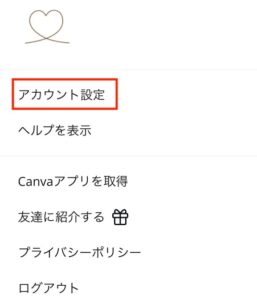
アカウント設定を押すと画面の下の方に「支払いとチーム」と表示される為、クリックします。
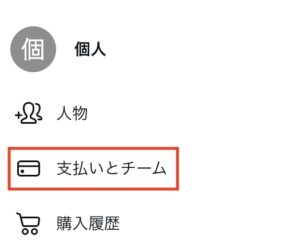
次の画面では契約しているサービスが表示されます。
CanvaProの右下の「・・・」というボタンをクリックすると一覧が表示される為、「トライアルをキャンセル」をクリックします。
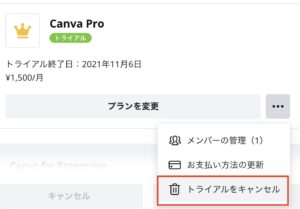
「キャンセルを続行」をクリックします。
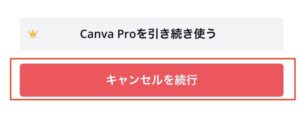
次の画面で表示されるキャンセルの理由は、特にどれでも構いません。
該当するものを選択してから「続行」ボタンを押します。
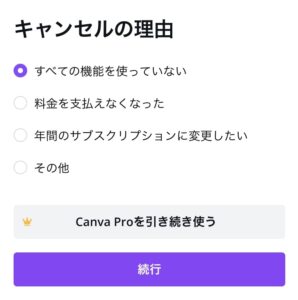
最後にアンケート画面が表示されるので、感想を書き「契約をキャンセル」をクリックするとCanvaProの解約が完了します。
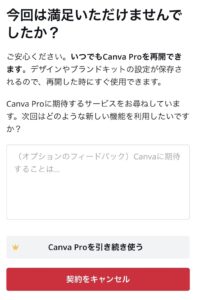
ちなみに、感想は書かなくても契約をキャンセルをクリックしてもOKです。
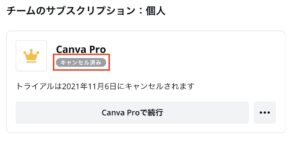
解約が完了すると、CanvaProと書かれた文字の下が「キャンセル済み」となっています。
この文字が表示されていたら、無料トライアルは解約できたことになります。
念の為に、登録しておいたクレジットカード情報も削除しておきましょう。
これで、今後お支払いをする手段がなくなるので安心ですね。
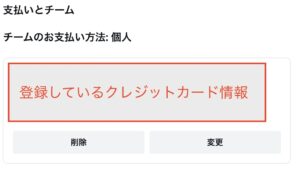
Canvaの退会手順
CanvaProの無料トライアルを解約したけど、今後Canvaを利用する予定がなく登録したアカウントも削除したい方もいるのではないでしょうか?
Canvaのアカウント削除は簡単にできるので、手順について解説していきます。
Canvaのアカウント削除手順
Canvaにログインをしたら、アカウントのマークをクリックします。(CanvaProの解約手順と同じです。)
次の画面で、「ログインとセキュリティ」をクリックします。
すると、下の方に「アカウントの削除」と表示されるため、このボタンをクリックします。
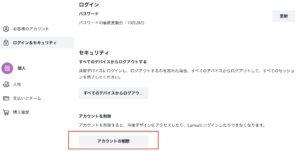
退会はアカウントの削除ボタンをするとできるので、しばらくCanvaを利用する予定がない方は退会もしておきましょう。
まとめ:CanvaProは無料トライアル期間中に解約できる!
Canvaproは無料トライアル期間中に解約をすることができます。
また、アカウントの削除方法も簡単なので、まずは色々デザインを作って試してみたいという方にピッタリのツールです。
Canvaproは無料トライアルの5日前になると、いつから有料になるのかが記載された通知メールも届くので、うっかり解約を忘れてしまうという事態も避けやすいのが特徴です。
ぜひ、気軽にCanvaproを試してみてくださいね。
